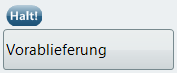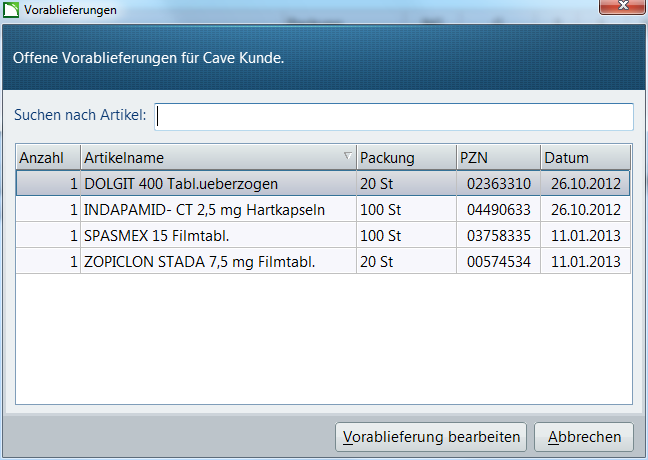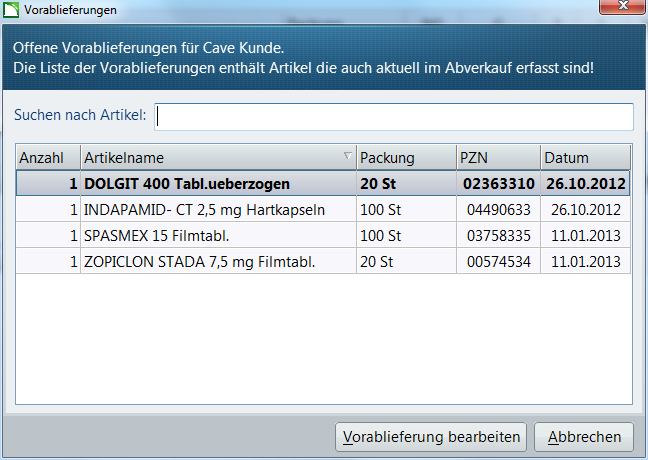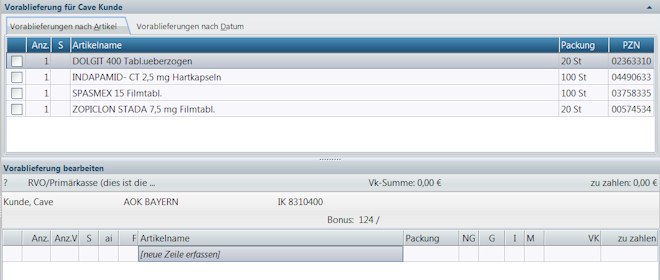Vorablieferungen im Abverkauf anzeigen und bearbeiten: Unterschied zwischen den Versionen
| Zeile 3: | Zeile 3: | ||
Die Vorablieferungen werden generell im Abverkauf der '''WINAPO® 64 ''''''Kasse''' im Modus ''Vorabvorgang'' erfasst. | Die Vorablieferungen werden generell im Abverkauf der '''WINAPO® 64 ''''''Kasse''' im Modus ''Vorabvorgang'' erfasst. | ||
| − | Dieser Modus bietet die Möglichkeit, eine Vorablieferung zu erfassen, die aus mehreren Verkäufen mit unterschiedlichen Verkaufsarten (RZM, RZO, Privat, Bar, PC, EMPF, Scheck, Vorab) besteht.<br>Bei der Erfassung können Sie ggf. mittels der Verkaufsarten bereits Eigenschaften zuweisen, die bei der Weiterverarbeitung eine Rolle spielen. | + | Dieser Modus bietet die Möglichkeit, eine Vorablieferung zu erfassen, die aus mehreren Verkäufen mit unterschiedlichen Verkaufsarten (RZM, RZO, Privat, Bar, PC, EMPF, Scheck, Vorab) besteht.<br>Bei der Erfassung können Sie ggf. mittels der Verkaufsarten bereits Eigenschaften zuweisen, die bei der Weiterverarbeitung eine Rolle spielen. |
| − | Wenn für die aktuelle Person offene Vorablieferungen (in der eigenen Apotheke) bestehen, so wird dies in '''WINAPO® 64 '''wie folgt signalisiert. | + | Wenn für die aktuelle Person offene Vorablieferungen (in der eigenen Apotheke) bestehen, so wird dies in '''WINAPO® 64 '''wie folgt signalisiert. |
| − | === === | + | === <br>Anzeige einer Vorablieferung über die Aufgabenliste === |
| − | + | Wenn Sie im Abverkauf der '''Kasse '''eine Person zugeordnet haben, zu der offene Vorablieferungen bestehen, so wird dies mit dieser Schaltfläche in der ''Aufgabenliste ''signalisiert: | |
| − | |||
| − | Wenn Sie im Abverkauf der '''Kasse '''eine Person zugeordnet haben, zu der offene Vorablieferungen bestehen, so wird dies mit dieser Schaltfläche in der ''Aufgabenliste ''signalisiert: | ||
[[Image:Vorab 1.png]] | [[Image:Vorab 1.png]] | ||
| Zeile 17: | Zeile 15: | ||
<br> | <br> | ||
| − | Außderdem können Sie die Aufgabenliste als [[Quittierpflicht von Aufgaben 64|quittierungspflichtig konfigurieren]]. Die Aufgabe wird als quittiert angesehen, wenn Sie die Aufgabe über die Aufgabenschaltfläche einmalig aufrufen. | + | Außderdem können Sie die Aufgabenliste als [[Quittierpflicht von Aufgaben 64|quittierungspflichtig konfigurieren]]. Die Aufgabe wird als quittiert angesehen, wenn Sie die Aufgabe über die Aufgabenschaltfläche einmalig aufrufen. |
[[Image:Vorab 5.png]] | [[Image:Vorab 5.png]] | ||
| Zeile 45: | Zeile 43: | ||
*Verzweigen Sie mit der Schaltfläche ''Vorablieferung bearbeiten'' in den Applikationsbereich '''Vorablieferungen''' und bearbeiten Sie den Artikel in den Vorablieferungen. | *Verzweigen Sie mit der Schaltfläche ''Vorablieferung bearbeiten'' in den Applikationsbereich '''Vorablieferungen''' und bearbeiten Sie den Artikel in den Vorablieferungen. | ||
| − | [[Image:Vorab 6.png]] | + | [[Image:Vorab 6.png]] |
* Wählen Sie die gewünschte Verkaufsart und übernehmen Sie den Artikel. Sie können nun mit der Schaltfläche ''Überg. Abverkauf m. Verzweigen ''in den Abverkauf zurückkehren. | * Wählen Sie die gewünschte Verkaufsart und übernehmen Sie den Artikel. Sie können nun mit der Schaltfläche ''Überg. Abverkauf m. Verzweigen ''in den Abverkauf zurückkehren. | ||
| Zeile 53: | Zeile 51: | ||
=== automatischer Hinweis auf Artikel in einer Vorablieferung === | === automatischer Hinweis auf Artikel in einer Vorablieferung === | ||
| − | Durch Aktivierung des Parameters in der '''Konfiguration '''/ ''Applikationseinstellungen ''/ Bereich ''Kasse'' / Register ''Verhalten'' / Parameter ''Hinweis auf Aritkel in V''''orablieferung''wird beim Erfassen einer Person automatisch der Dialog ''Vorablieferungen'' mit der Auflistung aller noch offenen Vorablieferungen angezeigt, wenn der erfasste Artikel in den Vorablieferungen vorhanden ist. | + | Durch Aktivierung des Parameters in der '''Konfiguration '''/ ''Applikationseinstellungen ''/ Bereich ''Kasse'' / Register ''Verhalten'' / Parameter ''Hinweis auf Aritkel in V''''orablieferung'''''<b>wird beim Erfassen einer Person automatisch der Dialog ''Vorablieferungen'' mit der Auflistung aller noch offenen Vorablieferungen angezeigt, wenn der erfasste Artikel in den Vorablieferungen vorhanden ist.</b> |
In der Liste der offenen Vorablieferungen wird auf dem Artikel fokussiert, der im Abverkauf ausgewählt ist. Artikel, die aktuell im Abverkauf erfasst sind werden in fetter Schrift dargestellt. | In der Liste der offenen Vorablieferungen wird auf dem Artikel fokussiert, der im Abverkauf ausgewählt ist. Artikel, die aktuell im Abverkauf erfasst sind werden in fetter Schrift dargestellt. | ||
Version vom 11. Juli 2013, 12:43 Uhr
Inhaltsverzeichnis
Hintergrund
Die Vorablieferungen werden generell im Abverkauf der WINAPO® 64 'Kasse' im Modus Vorabvorgang erfasst.
Dieser Modus bietet die Möglichkeit, eine Vorablieferung zu erfassen, die aus mehreren Verkäufen mit unterschiedlichen Verkaufsarten (RZM, RZO, Privat, Bar, PC, EMPF, Scheck, Vorab) besteht.
Bei der Erfassung können Sie ggf. mittels der Verkaufsarten bereits Eigenschaften zuweisen, die bei der Weiterverarbeitung eine Rolle spielen.
Wenn für die aktuelle Person offene Vorablieferungen (in der eigenen Apotheke) bestehen, so wird dies in WINAPO® 64 wie folgt signalisiert.
Anzeige einer Vorablieferung über die Aufgabenliste
Wenn Sie im Abverkauf der Kasse eine Person zugeordnet haben, zu der offene Vorablieferungen bestehen, so wird dies mit dieser Schaltfläche in der Aufgabenliste signalisiert:
Außderdem können Sie die Aufgabenliste als quittierungspflichtig konfigurieren. Die Aufgabe wird als quittiert angesehen, wenn Sie die Aufgabe über die Aufgabenschaltfläche einmalig aufrufen.
- Über die Schaltfläche, sowie über die gleichnamige Schaltfläche in der Multifunktionsleiste (Kunde > Anzeigen > Vorablieferung) können Sie den Dialog Vorablieferungen öffnen, in dem alle Artikel aus Vorablieferungen dieser Person aufgelistet werden.
- Im Dialog können Sie Artikel in der Artikelliste suchen und zur Bearbeitung der Vorablieferung in den Applikationsbereich Vorablieferungen verzweigen.
Anzeige von erfassten Artikel in einer Vorablieferung über die Aufgabenliste
Wenn Sie im Abverkauf der Kasse eine Person zugeordnet haben und der erfasste Artikel bereits in den Vorablieferungen vorhanden ist, so wird dies mit dieser Schaltfläche in der Aufgabenliste signalisiert.
- Über diese Schaltfläche, sowie über die gleichnamige Schaltfläche in der Multifunktionsleiste (Kunde > Anzeigen > Vorablieferung) können Sie den Dialog Vorablieferungen öffnen, in dem alle Artikel aus Vorablieferungen dieser Person aufgelistet werden. In der Liste der offenen Vorablieferungen wird auf dem Artikel fokussiert, der im Abverkauf ausgewählt ist. Artikel, die aktuell im Abverkauf erfasst sind werden in fetter Schrift dargestellt.
Bearbeitung von bereits erfassten Artikeln
- Verzweigen Sie mit der Schaltfläche Vorablieferung bearbeiten in den Applikationsbereich Vorablieferungen und bearbeiten Sie den Artikel in den Vorablieferungen.
- Wählen Sie die gewünschte Verkaufsart und übernehmen Sie den Artikel. Sie können nun mit der Schaltfläche Überg. Abverkauf m. Verzweigen in den Abverkauf zurückkehren.
automatischer Hinweis auf Artikel in einer Vorablieferung
Durch Aktivierung des Parameters in der Konfiguration / Applikationseinstellungen / Bereich Kasse / Register Verhalten / Parameter Hinweis auf Aritkel in V'orablieferungwird beim Erfassen einer Person automatisch der Dialog Vorablieferungen mit der Auflistung aller noch offenen Vorablieferungen angezeigt, wenn der erfasste Artikel in den Vorablieferungen vorhanden ist.
In der Liste der offenen Vorablieferungen wird auf dem Artikel fokussiert, der im Abverkauf ausgewählt ist. Artikel, die aktuell im Abverkauf erfasst sind werden in fetter Schrift dargestellt.
Im Dialog können Sie Artikel in der Artikelliste suchen und zur Bearbeitung der Vorablieferung in den Applikationsbereich Vorablieferungen verzweigen (s.o.).